Тражите модерног клијента за е-пошту на којем бисте радилиЛинук ПЦ? Ако је тако, размислите о испробавању Маилспринга. То је нова врста клијента е-поште, са много тога да понуди да многим традиционалним програмима е-поште на Линуку недостаје модеран дизајн, обавештења која се читају путем е-поште, паметна претрага е-поште, теме и још много тога. Да бисте инсталирали Маилспринг, изаберите ваш оперативни систем и следите упутства.
Убунту / Дебиан упутства

Желите добити Маилспринг клијента на свој Убунтуили Дебиан кутија? Ако је то случај, нећете га моћи инсталирати помоћу „судо апт-гет“. Уместо тога, морате преузети датотеку пакета Дебиан са званичне веб локације и инсталирати је ручно. Узмите 64битну Дебиан датотеку, а затим отворите прозор терминала. Једном преузето користите ЦД наредба за премештање терминала у ~ / Преузимања.
Белешка: Маилспринг нажалост нема 32-битни пакет за преузимање. Ако заиста желите да испробате овог клијента е-поште на 32-битном Линук оперативном систему, размислите да се обратите програмерима или да сами покуцате у изворном коду на Гитхуб-у.
cd ~/Downloads
Унутар фасцикле за преузимање користите ДПКГ алатку да бисте рекли систему да инсталира Маилспринг ДЕБ датотеку.
sudo dpkg -i mailspring-*-amd64.deb
Инсталирање било којег Дебиан пакета са интернетасамо по себи није добро као преузимање директно из званичног складишта пакета. Разлог за то је чињеница да понекад када се ДПКГ користи за инсталирање пакета, зависности се не инсталирају. То се не догађа сваки пут, али да бисте били сигурни да ваш програм ради након инсталирања пакета преко терминала, покрените наредбу фик.
sudo apt install -f
Притисните „И“ да бисте прихватили све додатне програме и датотеке које терминал треба да преузме. Када се заврши, отворите Маилспринг и подесите га.
Упутство за Арцх Линук
Постављање Маилспринга на Арцх започиње клонирањем најновијег АУР пакета са Арцх АУР Гит сервера у терминалу.
Напомена: будите сигурни да је гит инсталиран на Арцху тако што ћете урадити: судо пацман -С гит
git clone https://aur.archlinux.org/mailspring.git
Након клонирања најновијег Арцх Линука ПКГБУИЛД од АУР-а преко гит-а, зграда може почети. За почетак користите команду ЦД-а за улазак у мапу Маилспринг.
cd mailspring
Одавде се Маилспринг може градити и инсталирати под условом да се реше све зависности. Срећом, Пацман омогућава кориснику да одради све три ствари одједном, додавањем -си на крај макепкг команде:
makepkg -si
Федора упутства
Најновија верзија клијента е-поште Маилспринглако је доступан за инсталацију на Федори (и осталим дистрибуцијама са Линук-ом заснованим на РПМ-у) преко веб-локације за преузимање коју можете преузети. Да бисте добили пакет, пређите на страницу за преузимање Маилспринг, одаберите „Линук“ и кликните на „Линук (64-бит .рпм)“. Затим отворите прозор терминала и помоћу команде ЦД пренесите га на ~ / Преузимања фолдер.
cd ~/Downloads
Инсталирајте Маилспринг РПМ на свој Федора Линук рачунар помоћу ДНФ наредбе за инсталирање:
sudo dnf install mailspring-*.x86_64.rpm -y
Након инсталирања пакета, Маилспринг је спреман за употребу на Федори.
Упутства за ОпенСУСЕ
Маилспринг можете добити на ОпенСУСЕзахваљујући РПМ датотеци доступној на званичној веб локацији. Преузмите је и отворите терминал. Помоћу ЦД-а пређите на фасциклу ~ / Довнлоадс (где се налази РПМ датотека). Затим користите алатку за пакет Зиппер да бисте инсталирали Маилспринг.
cd ~/Downloads sudo zypper install mailspring-*.x86_64.rpm
Упутство за снап пакет
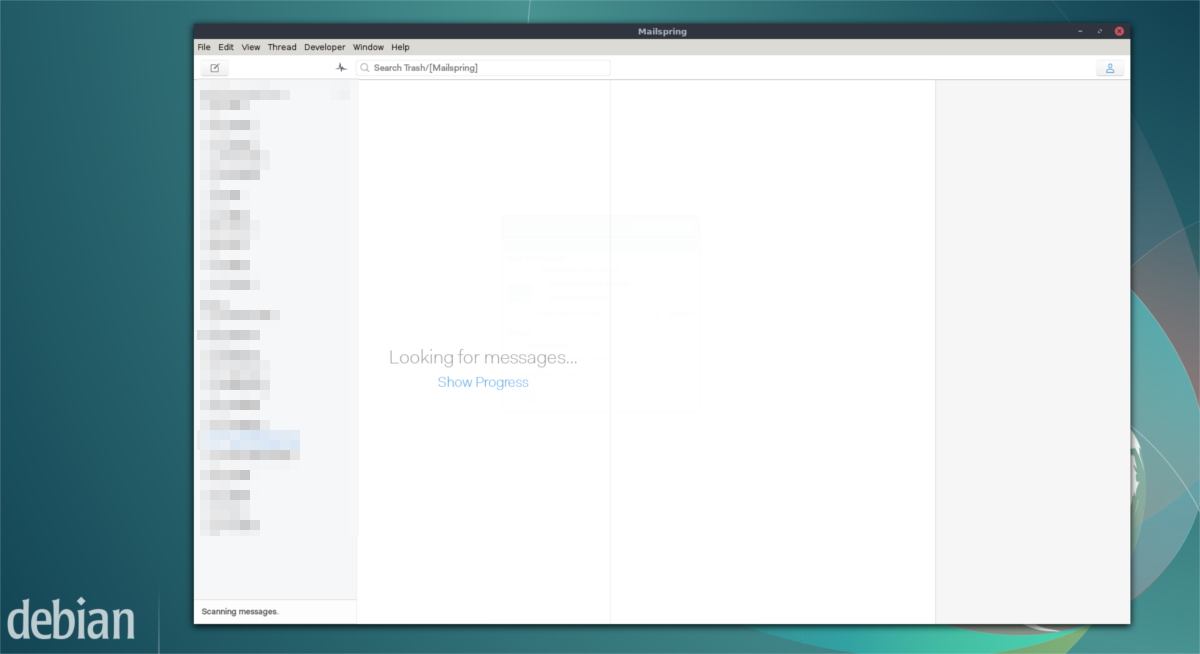
Људи који стоје иза Маилспринга немају времена за топаковати њихов програм за сваки Линук оперативни систем тамо. Због тога су поставили клијент е-поште Маилспринг у продавницу Снап, тако да свако ко покреће најновију верзију снапда може с лакоћом инсталирати Маилспринг. Да бисте инсталирали Маилспринг преко снап-а, прво следите наш водич за подешавање снап пакета на вашој Линук дистрибуцији. С друге стране, погледајте вики странице вашег дистрибутера Линука и пронађите да ли има упутства за подешавање снимака.
Затим инсталирајте најновију верзију Маилспринг-а:
sudo snap install mailspring
Коришћење поште
Када се отвори апликација Маилспринг, појављује се чаробњакшто показује све уредне функције које програм може да понуди. Обавезно прочитајте сваку од страница како се не бисте изгубили. Након што прочитате све, апликација тражи од корисника да створи нови ИД поште поште. Учините то јер ћете на овај начин бити пријављени у апликацију, спремајући поставке на уређајима итд.
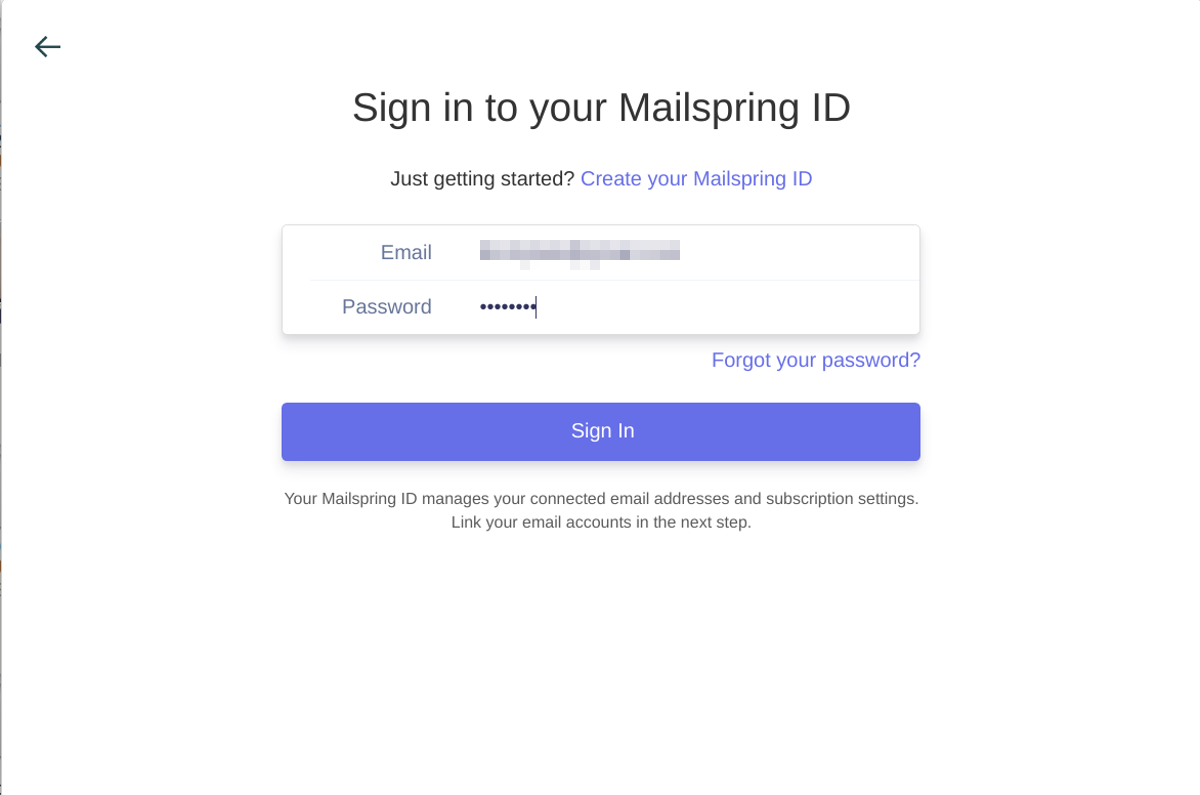
Након што се пријавите са својим новим ИД-ом, мораћетеизаберите добављача е-поште. Изаберите своју адресу е-поште са листе. Ако добављач налога за е-пошту није приказан, изаберите ИМАП / СМТП. Алат за подешавање поште користиће Интернет да погоди исправна подешавања за вас. Ако подешавања нису тачна, требало би да потражите која подешавања ИМАП / СТМП вам пружа добављач е-поште приликом конфигурисања клијента е-поште.
На следећој страници Маилспринг ће вас замолити да подесите клијент е-поште тачно онако како вам се свиђа. Ви ћете одабрати тему и одабрати неку од поставки. Након што све буде спремно, имат ћете приступ својој е-пошти.













Коментари